PS旋转中心点不见了怎么办? PS快速调出旋转中心点的技巧
ps旋转中心点不见了怎么办?ps在旋转图片的时候,发现旋转中心点不显示,该怎么显示出来呢?下面我们就来看看详细的教程。
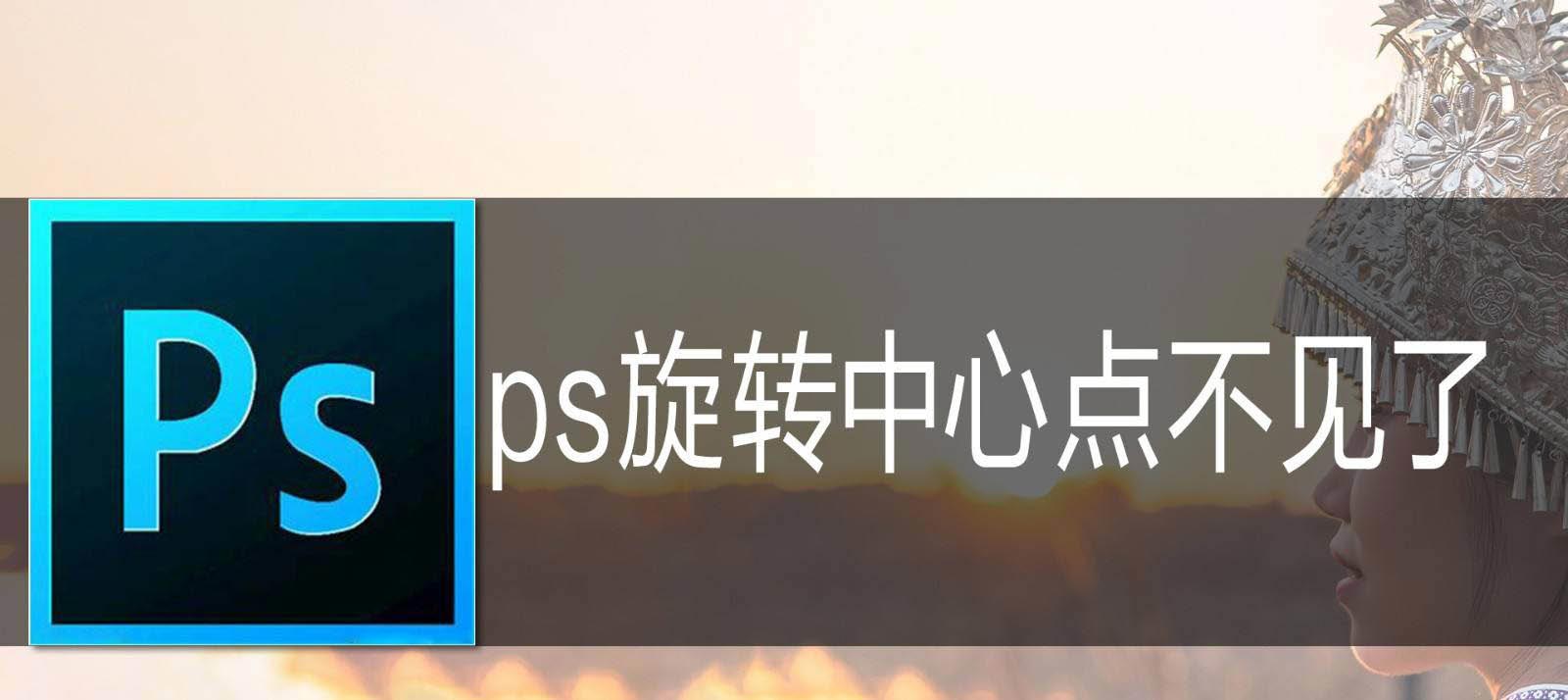
选中要变换的图层,按【Ctrl+t】激活变换框,但是变换框的旋转中心不见了,没有显示。按回车键退出变换框状态。
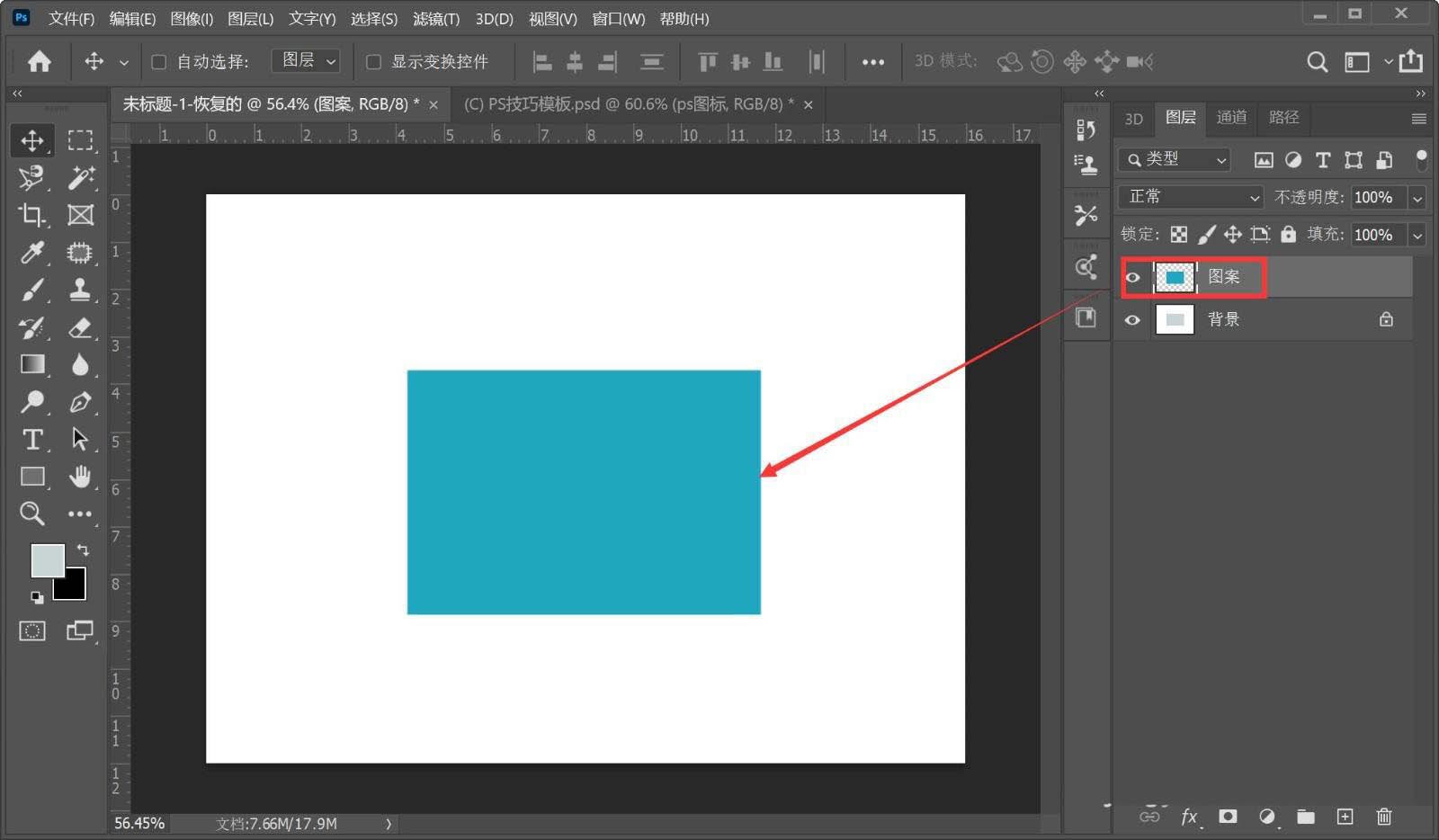
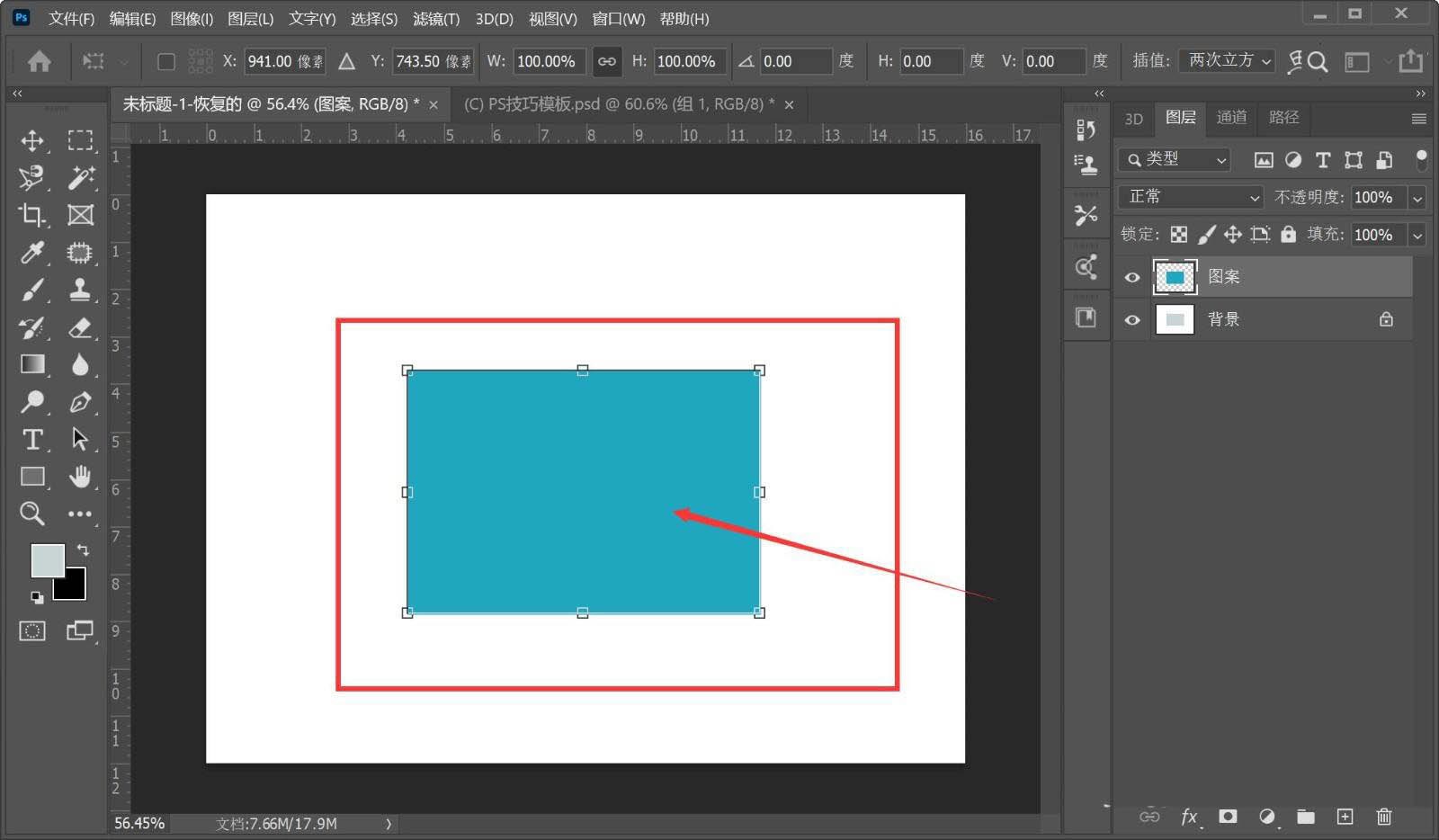
依次执行【编辑】>【首选项】>【工具】。
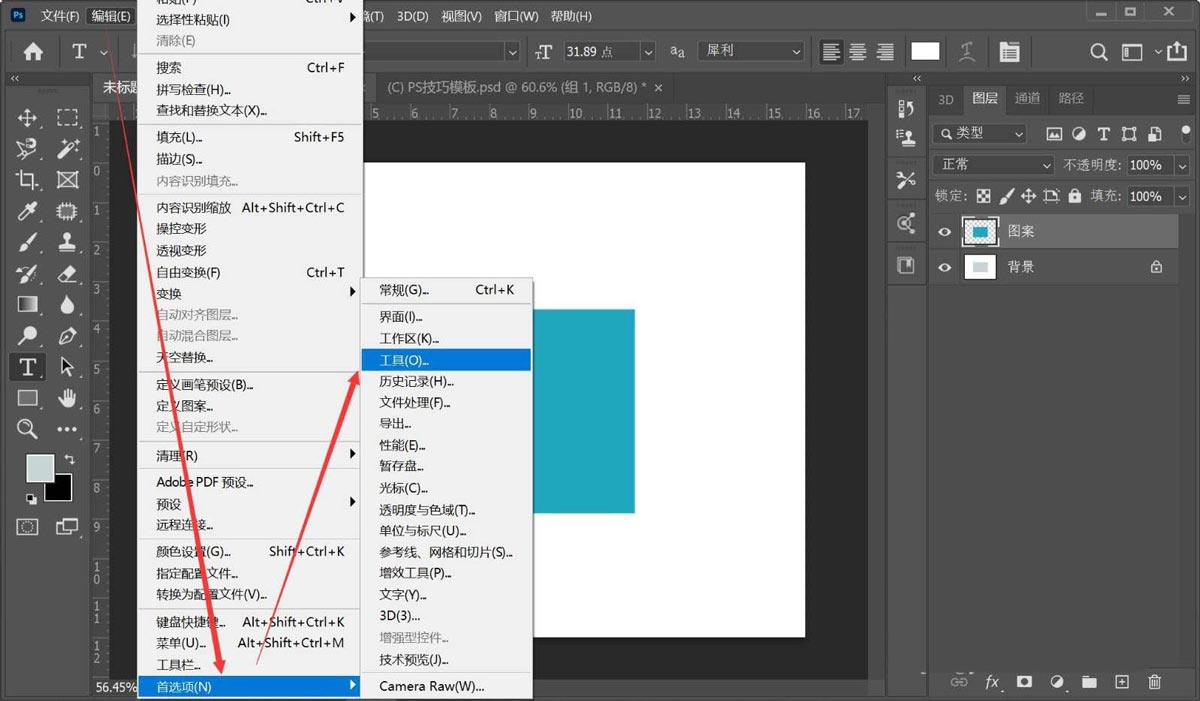
对话框勾选【在使用变换时显示参考点】,点击右上角的【确认】关闭窗口。
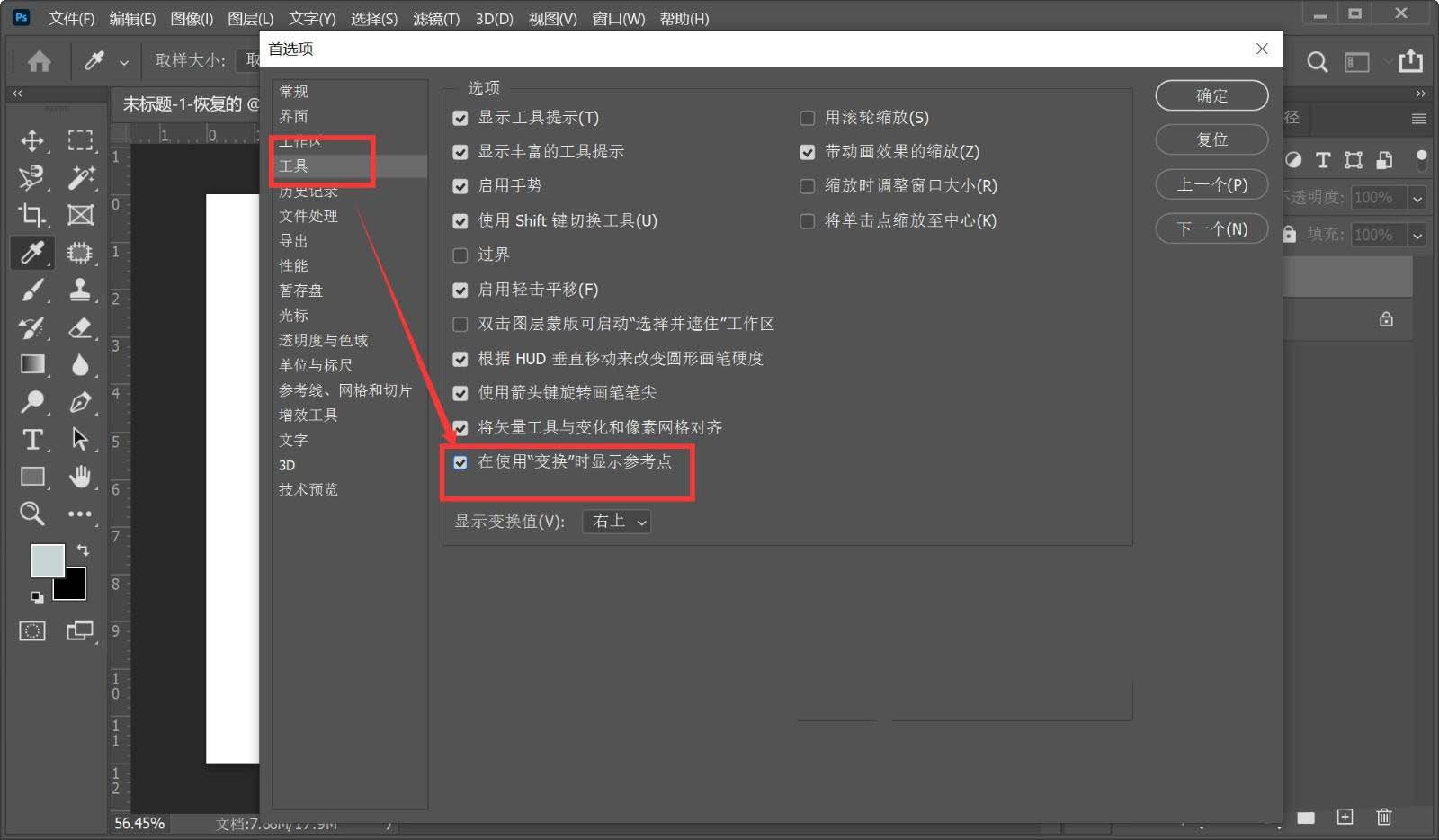
再次对图层进行变换,变换框内已经成功显示中心参考点。
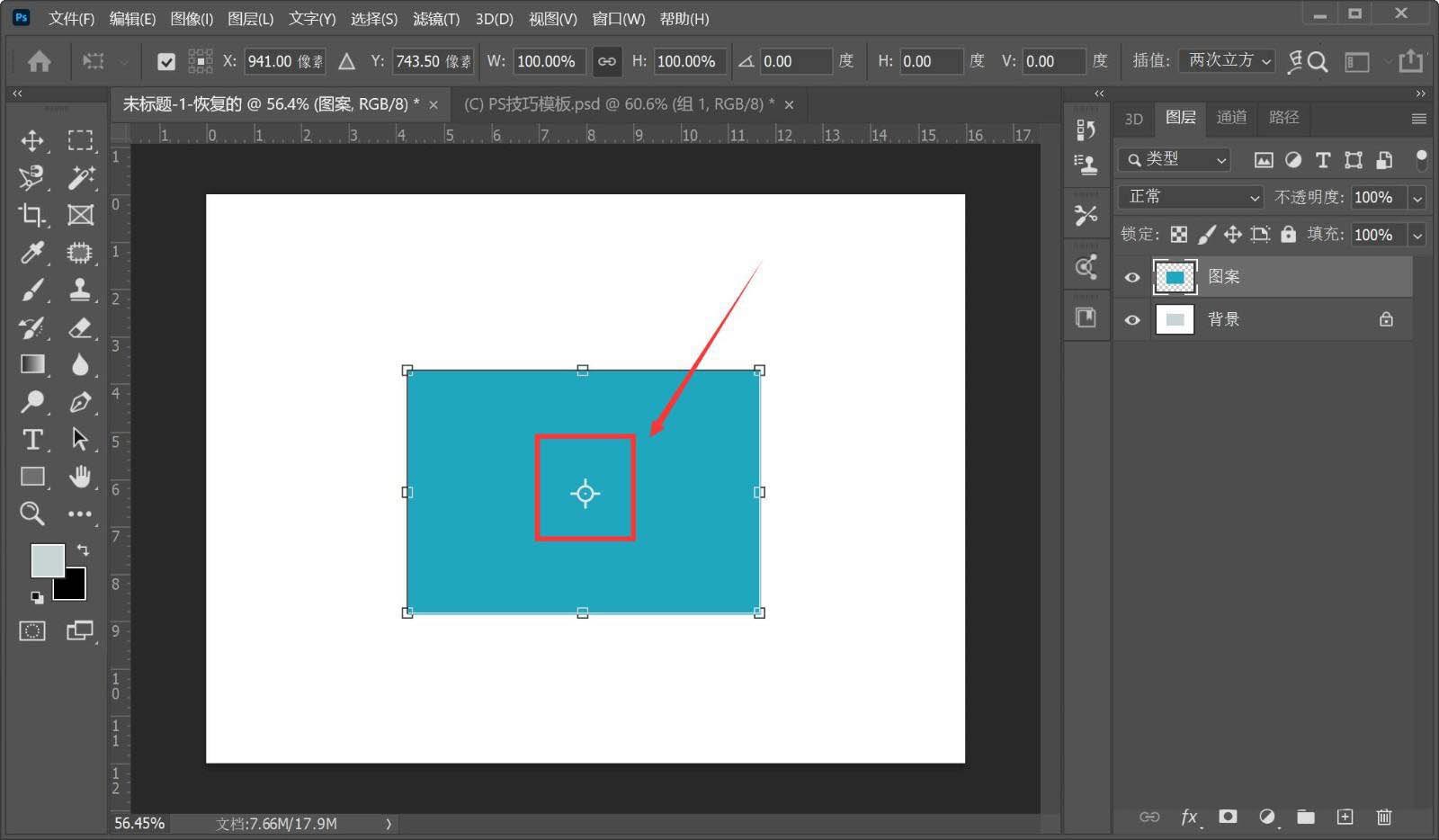
以上就是ps快速调出旋转中心点的技巧,希望大家喜欢,请继续关注PSD素材网(www.PSD.cn)。
-

PS2021黑白照片怎么上色? PS给黑白照片上色教程
2022-10-02 27
-

PS怎么制作明黄色的涂鸦背景? PS随意涂鸦手绘风背景设计方法
2022-10-02 10
-

如何绘制花卉团背景?用PS绘制华丽的花卉图案背景教程
2022-10-02 35
-
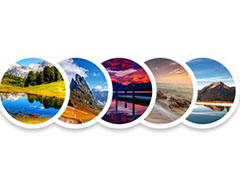
PS怎么进行图片排版? PS多个圆形图片横排叠放排版的技巧
2022-10-02 26
-
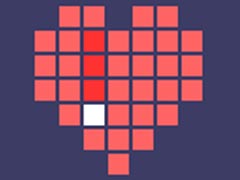
如何用PS绘制动态图像呢?使用PS制作动态心型动画教程
2022-10-02 10
-
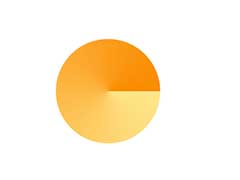
如何用PS制作雷达扫描GIF动画?用PS制作雷达扫描GIF动画效果教程
2022-10-02 7
-

PS图片光影效果怎么做? PS光影效果制作方法
2022-10-02 15
-

PS2021怎么快速更换天空背景? PS2021一键换天空教程
2022-10-02 15
-

如何使用PS制作出楼梯喷溅效果?用PS制作出楼梯上喷溅图案效果教程
2022-10-02 9
-

PS怎么做科技感的暗光圆形图案? 科技感PS设计方法
2022-10-02 14
-

PS2021怎么修改图片尺寸? PS2021调整图片大小的三种方法
2022-10-02 1046
-

PS怎么设计渐变颜色的立体心? PS心形的画法
2022-10-02 28
-
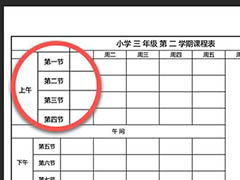
PS图片怎么局部放大? PS局部放大镜效果的制作方法
2022-10-02 12
-
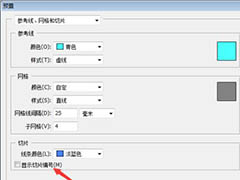
Photoshop切片编号怎么显示? PS显示切片编号数字的技巧
2022-10-02 26
-
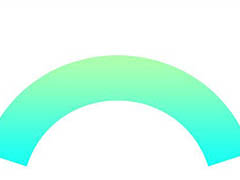
PS矩形怎么变弧形? PS把图形变成弧形的技巧
2022-10-02 93
-
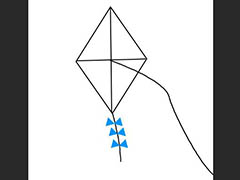
PS怎么手绘简笔画风筝? PS风筝图案的画法
2022-10-02 25
-

怎样用PS制作一双镶有霓虹灯带的鞋子?用PS制作镶有霓虹灯带的鞋子
2022-10-02 4
-

如何使用PS制作渐变元素的气泡呢?使用PS制作放射型渐变元素的气泡教程
2022-10-02 39
-
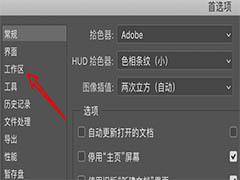
PS怎么开启窄选项栏功能? PS窄选项栏的用法
2022-10-02 5
-

用PS详细绘制人物芭中眼睛的方法
2022-10-02 18
-

什么是PS液化处理? PS液化工具使用技巧
2022-10-02 12